Spis treści
 Efter en nyinstallation eller uppgradering av Windows 11 eller Windows 10 kan vissa användare uppleva problem med standardanvändare0 lösenord vid inloggning. Defaultuser0 kan också visas efter en fabriksåterställning. Alla lösenord visar lösenordsfelet defaultuser0.
Efter en nyinstallation eller uppgradering av Windows 11 eller Windows 10 kan vissa användare uppleva problem med standardanvändare0 lösenord vid inloggning. Defaultuser0 kan också visas efter en fabriksåterställning. Alla lösenord visar lösenordsfelet defaultuser0.
Oroa dig inte. EaseUS tillhandahåller en detaljerad guide som hjälper dig att lösa allt som har med Defaultuser0-lösenordet att göra. Och vi hjälper dig också att återställa ditt Windows-inloggningslösenord. Du kan hitta lösningen i den här artikeln oavsett om du är HP eller Lenovo som upplever defaultuser0 lösenord.
Vad är Defaultuser0-lösenord på Windows?
Defaultuser0-kontot har inget lösenord. Windows går inte att använda utan användarkonton, så Defaultuser0 hänvisar till ett tillfälligt konto som konfigurerats av systemet under OOBE.
Användaren kan inte använda det här kontot och det har inget lösenord. När Windows uppmanar dig att logga in med defaultuser0 kan det bero på att du nyligen utförde en ny installation av Windows. defaultuser0-konton kan skapas under installationen. Du kommer att bli tillfrågad om ett lösenord, men det finns inget giltigt lösenord.
Därefter kommer vi att tillhandahålla lösningar på hur man tar bort defaultuser0-lösenordet på Windows 10/11. Om du tycker att den här sidan är användbar, glöm inte att dela den med andra i nöd.
Ett klick för att återställa alla Windows-inloggningslösenord
Anta att du har glömt ditt Windows-lösenord eller stött på andra Windows-lösenordsproblem. I så fall är det bästa sättet att återställa Windows-administratörs- och standardanvändarkonton och defaultuser0-lösenord utan att förlora data att använda ett lösenordsåterställningsverktyg - EaseUS Partition Master Professional .
EaseUS Partition Master kan hjälpa dig att skapa en startbar USB med ett klick och tillhandahålla ett lösenordsåterställningsverktyg som hjälper dig att ta bort gamla lösenord. Verktyget är lätt att använda, och även om du är en nykomling kan du enkelt lösa standarduser0 lösenordsproblem.
Steg 1. Sätt in mål-USB-disken i datorn, ladda ner och kör EaseUS Partition Master och klicka på "Verktygslåda" > "Återställ lösenord."

Steg 2. Ett litet fönster dyker upp. Efter att ha läst den noggrant, klicka på "Skapa".

Steg 3. Välj rätt USB-minne eller extern mobil hårddisk och klicka på "Skapa" igen. Vänta tålmodigt. När lösenordsåterställningen har skapats, klicka på "Slutför".

Steg 4. Ta bort lösenordsåterställnings-USB, sätt i den i den låsta datorn och starta om. Du kommer att bli ombedd att byta startenhet för att starta upp datorn från USB. När det är klart kommer systemet automatiskt att starta från USB.
Steg 5. Efter omstart, hitta EaseUS Partition Master igen och gå till "Återställ lösenord." Alla konton på datorn kommer att visas i gränssnittet; klicka på målkontot och markera "Återställ och lås upp."

Steg 6. När du får den här uppmaningen klickar du på "Bekräfta" för att fortsätta. Ditt lösenord kommer att raderas.

Andra funktioner i EaseUS Partition Master:
EaseUS Partition Master är ett omfattande datorhanteringsverktyg. Den erbjuder omfattande alternativ för att optimera din dators prestanda och hantera dina hårddiskenheter. Den stöder även följande funktioner:
- Återställ glömda Windows-lösenord
- Lås upp din dator utan lösenord
- Åtgärda en rad startloopproblem
- Kontrollera hårddiskens hälsa och åtgärda fel
Ladda ner verktyget gratis och njut av bekvämligheten det ger dig.
Andra lösningar för att fixa Defaultuser0-lösenord
Att fixa standarduser0-lösenordet på Windows 10 och Windows 11 är inte en svår uppgift med ett klick. I det här avsnittet ger vi fyra effektiva metoder:
Metod 1: Starta om datorn
Att starta om din dator är det enklaste och mest effektiva sättet att fixa de flesta Windows-problem. Du kan felsöka vissa problem genom att starta om och kringgå defaultuser0-lösenordet.
Om din Windows har fastnat på inloggningsskärmen kan du tvinga att avsluta genom att trycka på strömbrytaren kontinuerligt. Starta sedan om datorn tills du kan skapa ett anpassat användarkonto.
Metod 2: Återställ systemet
Standarduser0-lösenordet är baserat på ett systemfel, så du kan återställa Windows OS till dess standardkonfiguration. Återställning av systemet kommer dock att rensa upp systemenheten helt, så välj den här metoden noggrant.
Steg 1. Håll ned Skift och klicka på Power-alternativet.
Steg 2. Fortsätt att hålla ned Shift och klicka på " Starta om " för att komma till skärmen "Välj ett alternativ" .
Steg 3. Välj Felsök under alternativet Avancerat.
Steg 4. Klicka på Återställ den här datorn> Ta bort allt för att rensa upp Windows-enheten.
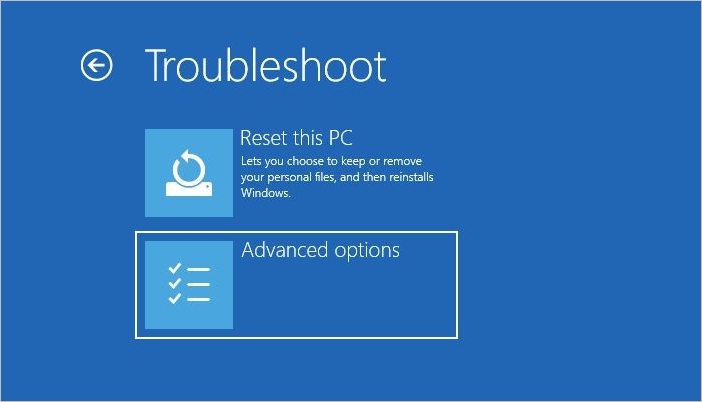
Metod 3: Använd det inbyggda administratörskontot
Windows 10 har ett inbyggt administratörskonto. Efter att ha inaktiverat defaultuser0-lösenordet på Windows kan du aktivera/skapa ett nytt konto med hjälp av en kommandotolk.
Steg 1. Tryck och håll ned Skift- och Power-knapparna och klicka på Starta om .
Steg 2. Under Välj ett alternativ väljer du Felsökning > Avancerade alternativ. Välj sedan Starta om under Startinställningar.
Steg 3. Efter omstart, tryck och håll ner F6 för att gå in i felsäkert läge med kommandotolken.

Steg 4. Välj Administratör och skriv: net useradministrator /active:yes . Tryck sedan och håll ned Enter för att aktivera administratörskontot.
Steg 5. Starta om systemet och logga in med administratörskontot utan lösenord.
- Observera:
- Om du inte har ett administratörskonto kan du använda net user UserName UserPassword /add för att skapa ett nytt konto.
Metod 4: Ta bort lösenordskontot Defaultuser0
Du kan också ta bort lösenordskontot defaultuser0 efter att du har angett din Windows-dator i felsäkert läge .
Steg 1. Gå in i felsäkert läge, klicka på Windows + R för att öppna fönstret Kör och skriv lusrmgr.msc .
Steg 2. Välj Användare, högerklicka på defaultuser0 och välj Ta bort.

Glöm inte att dela med andra med denna användbara handledning.
Slutsats
Det här är en detaljerad guide om hur du åtgärdar problemet med standardanvändare0-lösenordet. Vi har tillhandahållit de 6 mest effektiva lösningarna för att fixa standarduser0-lösenorden. Du kan ta bort defaultuser0, aktivera det inbyggda kontot eller återställa systemet.
Om du inte kan använda dessa metoder, prova ett fullfjädrat lösenordsåterställningsverktyg - EaseUS Partition Master, för att återställa alla Windows-relaterade lösenord. Detta verktyg är tillgängligt för alla Windows-system och bärbara märken.
Vanliga frågor om Defaultuser0 Lösenord
Den här delen ger några relaterade frågor till lösenordsfelet defaultuser0. Fortsätt läsa för att lösa mer förvirring.
1. Hur inaktiverar jag defaultuser0?
Du kan följa de enkla stegen för att inaktivera defaultuser0:
Steg 1. Sök efter och öppna kontrollpanelen.
Steg 2. Ställ in visningsmetoden på stora/små ikoner och välj Användarkonton.
Steg 3. Leta upp och ta bort profilen defaultuser0.
2. Vad är standarduser0-lösenordet för HP?
Det finns inget lösenord för defaultuser0. Defaultuser0 är standardanvändarprofilen för systemet som skapades under installationen av Windows. Standarduser0-kontot bör tas bort automatiskt efter att HP-datorn har installerats med Windows och startat om.
3. Hur blir man av med defaultuser0 efter en fabriksåterställning?
Anta att en Windows-återställning gör att en DefaultUser0-profil visas. I så fall kan du skapa en startbar Windows USB på en annan fungerande dator och göra en nyinstallation av Windows och skapa en ny återställningsavbildning.
Powiązane artykuły
-
HP USB Disk Storage Format Tool Review 2024 [Fördelar och nackdelar]
![author icon]() Joël/2024/12/22
Joël/2024/12/22
-
HP USB Disk Storage Format Tool Portable Gratis nedladdning 🔎
![author icon]() Joël/2024/12/22
Joël/2024/12/22
-
Hur man skapar en startbar USB för Mac High Sierra - 2 sätt
/2024/12/17
-
Hur man formaterar RAW SD-kort/USB-enhet i Windows 11/10/8/7 [Senaste tipsen]
![author icon]() Joël/2024/12/22
Joël/2024/12/22
